Crear un espacio
En esta guía te mostramos paso a paso cómo crear un nuevo espacio.
1. Acceder al apartado Espacios
En el menú principal, dirígete a ACTIVIDAD > Configuración > Espacios.
2. Pulsar el botón «AÑADIR»
Está situado en la parte superior derecha de la pantalla.
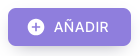
3. Rellenar los datos del nuevo espacio
Una vez se accede al modo de edición, es posible realizar las siguientes acciones:
Escribir el nombre de tu nuevo espacio
Opcionalmente, introducir una dirección
En el lugar habilitado para notas, escribir opcionalmente algunos datos adicionales sobre el Espacio (por ejemplo, el aforo)
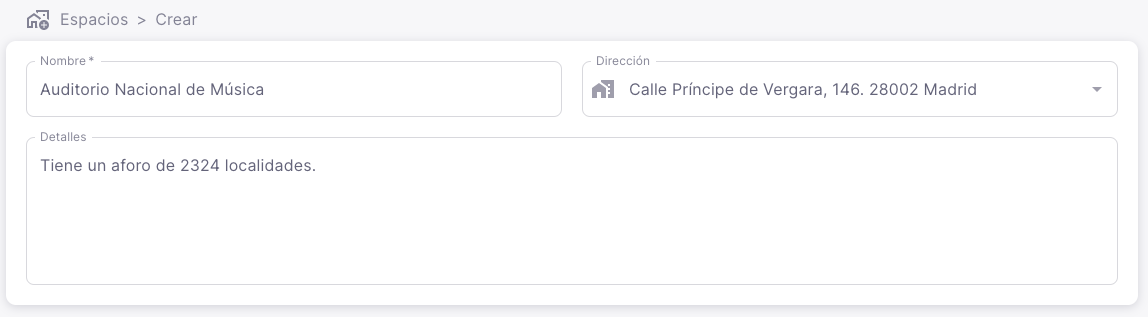
4. Guardar los cambios
No olvides pulsar el botón «GUARDAR» para conservar el nuevo espacio. El espacio se guardará y el sistema te dirigirá al apartado Espacios donde visualizar toda tu lista.
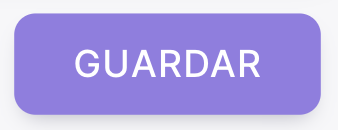
Si deseas seguir creado más espacios, pulsa en «GUARDAR Y CREAR NUEVO». El espacio se guardará y el sistema te llevará a una nueva pantalla de edición donde seguir creando más.
Si no deseas conservar los datos, simplemente haz clic en «CANCELAR». Los datos se perderán y regresarás al apartado Espacios.
.png)